Εκκίνηση Windows 365 είναι μια δυνατότητα των Windows που επιτρέπει στους διαχειριστές να διαμορφώσουν έναν υπολογιστή έτσι ώστε όταν ο χρήστης συνδέεται στον φυσικό υπολογιστή του, να συνδέεται απευθείας στον υπολογιστή του Windows 365 Cloud PC στη φυσική τους συσκευή. Η διαδικασία γίνεται απρόσκοπτη εάν οι διαχειριστές IT ενεργοποιήσουν τη μοναδική σύνδεση για τον υπολογιστή τους Cloud. Αυτή η ανάρτηση θα κοινοποιηθεί πώς να αναπτύξετε το Windows 365 Boot στα τελικά σημεία σας .

Ποιος μπορεί να χρησιμοποιήσει το Windows 365 Boot;
Σε ένα εταιρικό περιβάλλον, ειδικά σε νοσοκομεία και εργοστάσια, ο ίδιος υπολογιστής χρησιμοποιείται από πολλούς υπολογιστές. Αυτό το σενάριο δεν είναι απολύτως ασφαλές. Αλλά εάν οι εταιρείες υιοθετήσουν το Windows 365 Boot, θα επιτρέψει σε κάθε χρήστη να συνδεθεί στους προσωπικούς του υπολογιστές Cloud χρησιμοποιώντας την ίδια φυσική συσκευή. Το Windows 365 Boot τους επιτρέπει να παρακάμψουν τη μακρά διαδικασία εκκίνησης και να εκκινήσουν απευθείας στον ασφαλή υπολογιστή τους Cloud για να συνεχίσουν από εκεί που σταμάτησαν.
Πώς να αναπτύξετε το Windows 365 Boot στα τελικά σημεία σας
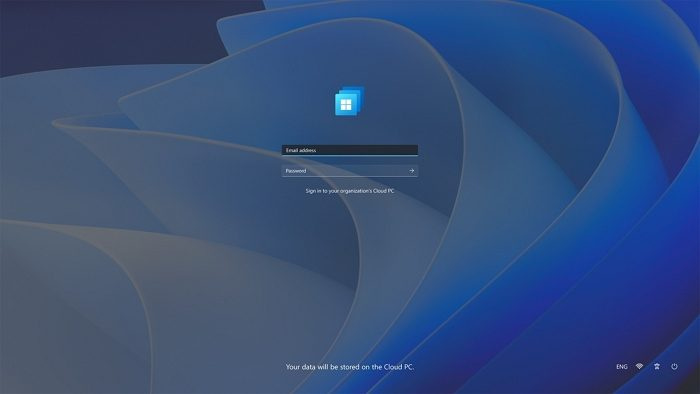
Πριν ξεκινήσουμε να μιλάμε για τη διαδικασία ανάπτυξης, ακολουθούν οι ελάχιστες απαιτήσεις για την εκκίνηση των Windows 365, όπως αναφέρθηκε από Microsoft :
- Τελικά σημεία που βασίζονται σε Windows 11 (Windows 11 Pro και Enterprise)
- Εγγραφή στο πρόγραμμα Windows Insider (Κανάλι προγραμματιστών)
- Δικαιώματα διαχειριστή Microsoft Intune
- Άδεια Windows 365 Cloud PC
Βήματα για να προωθήσετε τις ρυθμίσεις εκκίνησης των Windows 365 στα τελικά σημεία σας με το Intune
Πρέπει να έχετε τουλάχιστον δικαιώματα Group και Intune Administrator για να προχωρήσετε.
- Ανοίξτε το Microsoft Intune και μεταβείτε στο Devices > Provisioning > Windows 365.
- Ανοίξτε τον οδηγό εκκίνησης των Windows 365 για να ξεκινήσετε την καθοδηγούμενη εγκατάσταση των Windows 365 Boot.
- Επιλέξτε Επόμενο: Βασικά για να ξεκινήσετε τη διαμόρφωση.
- Προαιρετικά, εισαγάγετε ένα όνομα και μια περιγραφή του προθέματος πόρου για να μετονομάσετε τα τελικά σημεία σας με ένα πρόθεμα για ευκολότερη αναγνώριση.
- Επιλέξτε Επόμενο: Ενημερώσεις τελικού σημείου για να συνεχίσετε.
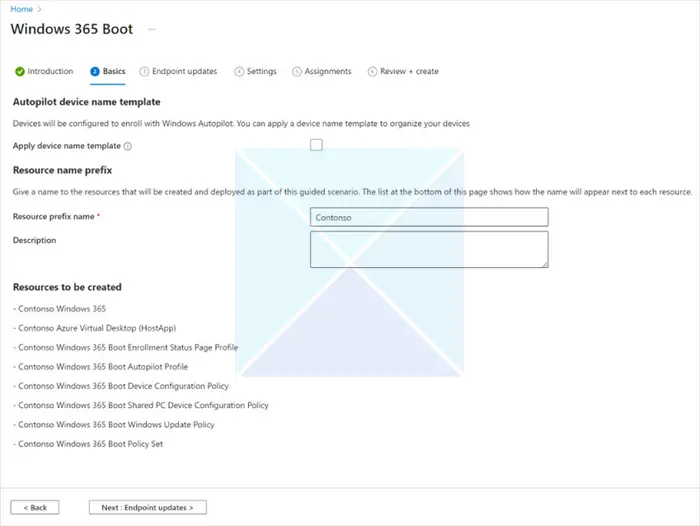
- Ο οδηγός εγκατάστασης θα δημιουργήσει διάφορους πόρους, συμπεριλαμβανομένων των προφίλ εκκίνησης των Windows 365, των πολιτικών και των διαμορφώσεων.
- Διαμορφώστε τις προτιμώμενες ρυθμίσεις που σχετίζονται με τις ενημερώσεις των Windows:
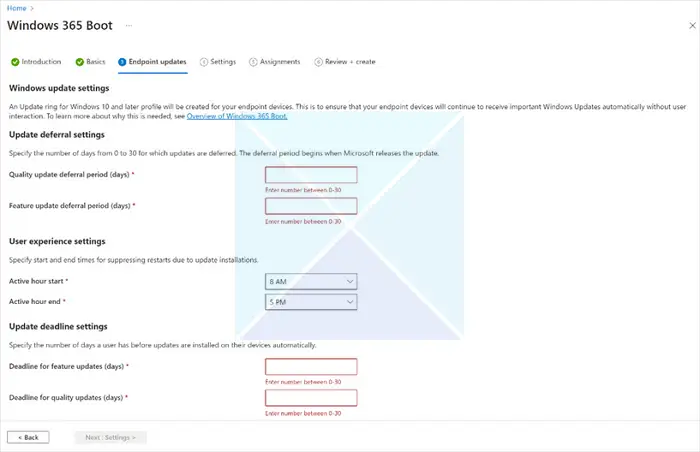
- Ενημέρωση ρυθμίσεων αναβολής: Καθορίστε πόσο σύντομα θα εφαρμόζονται οι μηνιαίες ενημερώσεις ασφάλειας και λειτουργιών των Windows μετά την κυκλοφορία.
- Ρυθμίσεις εμπειρίας χρήστη: Προσαρμόστε τις ώρες λειτουργίας για να ελαχιστοποιήσετε τις διακοπές που προκαλούνται από επανεκκινήσεις.
- Ενημέρωση ρυθμίσεων προθεσμίας: Ορίστε ένα χρονικό πλαίσιο για την εγκατάσταση και εφαρμογή των ενημερώσεων, διασφαλίζοντας την ασφαλή χρήση των Windows για τους τελικούς χρήστες. Σημείωση: Το Windows 365 Boot υποστηρίζει επίσης την αυτόματη επιδιόρθωση των Windows για διαχείριση ενημερώσεων κώδικα σε υπολογιστές Cloud.
- Προαιρετικά, διαμορφώστε εκ των προτέρων ένα προφίλ VPN ή ένα προφίλ Wi-Fi για τα τελικά σημεία σας.
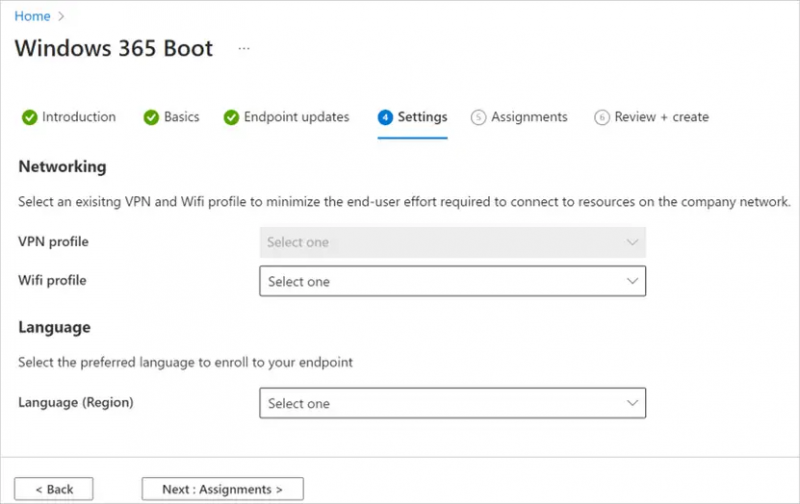
- Χρησιμοποιήστε την προαιρετική ρύθμιση Γλώσσας για να διαμορφώσετε την προτιμώμενη γλώσσα στο τελικό σημείο και στην οθόνη σύνδεσης των Windows.
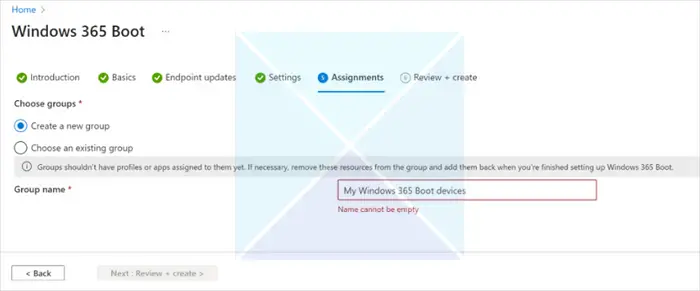
- Στην περιοχή Εργασίες, είτε δημιουργήστε μια νέα ομάδα AD Azure είτε αντιστοιχίστε μια υπάρχουσα ομάδα στο σύνολο των πόρων.
- Ελέγξτε όλες τις ρυθμίσεις στη σελίδα Αναθεώρηση + Δημιουργία και προχωρήστε.
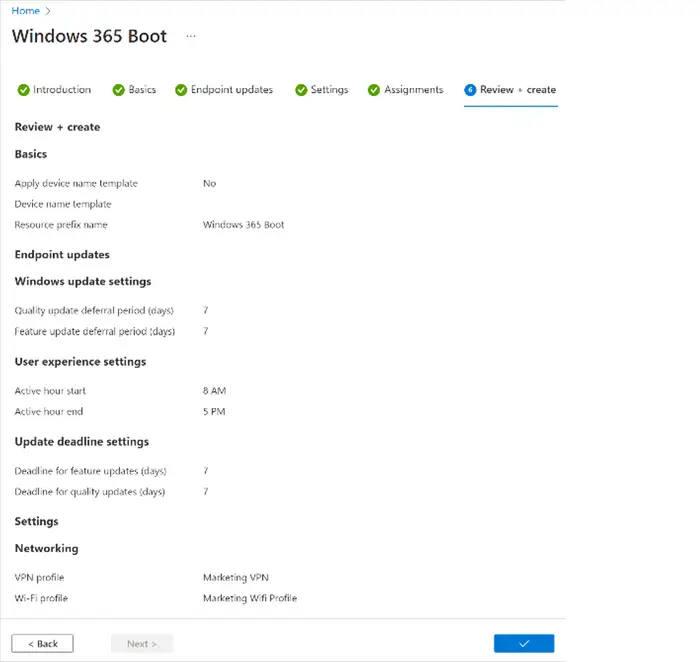
Σημείωση: Εάν αναπτύσσετε το Windows 365 Boot σε υπάρχοντα τελικά σημεία των Windows 11, συνιστάται να σκουπίζετε εξ αποστάσεως το τελικό σημείο μετά την ολοκλήρωση της διαμόρφωσης.
Μόλις ολοκληρώσετε τη ρύθμιση, τα τελικά σημεία στην εκχωρημένη ομάδα Azure AD θα λάβουν τους εκχωρημένους πόρους και η εκκίνηση των Windows 365 θα ενεργοποιηθεί μέσα σε λίγες ώρες.
Βήματα για εκτέλεση στο τοπικό τελικό σημείο των Windows 11:
Επί του παρόντος, αυτή η δυνατότητα βρίσκεται στο στάδιο προεπισκόπησης και οποιοσδήποτε υπολογιστής θέλει να συμμετάσχει θα πρέπει να εγγραφεί στο κανάλι προγραμματιστών χρησιμοποιώντας το πρόγραμμα Windows Insider.
Για να συμμετάσχετε στην προεπισκόπηση εκκίνησης των Windows 365, ακολουθήστε αυτά τα βήματα στο τελικό σημείο των Windows 11:
- Εγγράψτε το τελικό σημείο στο κανάλι προγραμματιστή του προγράμματος Windows Insider:
- Μεταβείτε στη σελίδα του προγράμματος Windows Insider στις Ρυθμίσεις.
- Επιλέξτε Έναρξη για να ξεκινήσει η διαδικασία εγγραφής.
- Συνδεθείτε με τον λογαριασμό σας Microsoft.
- Επιλέξτε το κανάλι προγραμματιστή και συνεχίστε.
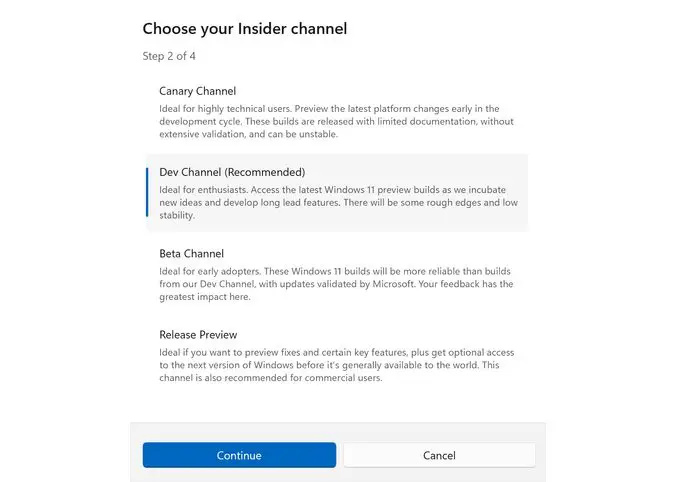
- Επανεκκινήστε τη συσκευή για να ολοκληρώσετε την εγγραφή.
- Εγκαταστήστε όλες τις πιο πρόσφατες ενημερώσεις των Windows:
- Μεταβείτε στη σελίδα Ρυθμίσεις του Windows Update.
- Επιλέξτε Έλεγχος για ενημερώσεις και εγκαταστήστε όλες τις διαθέσιμες ενημερώσεις μέχρι να εγκατασταθούν οι πιο πρόσφατες ενημερώσεις των Windows.
Μόλις εγκατασταθούν όλες οι ενημερώσεις των Windows, η δυνατότητα εκκίνησης των Windows 365 θα ενεργοποιηθεί στο τελικό σημείο. Κατά την ενεργοποίηση της συσκευής, η εμπειρία σύνδεσης στα Windows 11 θα σας συνδέσει απευθείας με το Windows 365 Cloud PC σας, παρέχοντας μια απρόσκοπτη και ασφαλή εμπειρία Windows.
Τι είναι τα Windows 365;
Windows 365 είναι μια υπηρεσία υπολογιστών cloud που θα επιτρέπει στους χρήστες να συνδέσουν τους υπολογιστές τους στο cloud με μια ενσωματωμένη εμπειρία Windows. Είναι μια εικονική εμπειρία Windows που θα σας προσφέρει μια εξατομικευμένη επιφάνεια εργασίας στο cloud όπου μπορείτε να μεταδώσετε όλο το περιεχόμενό σας με ασφάλεια στις συσκευές σας.















